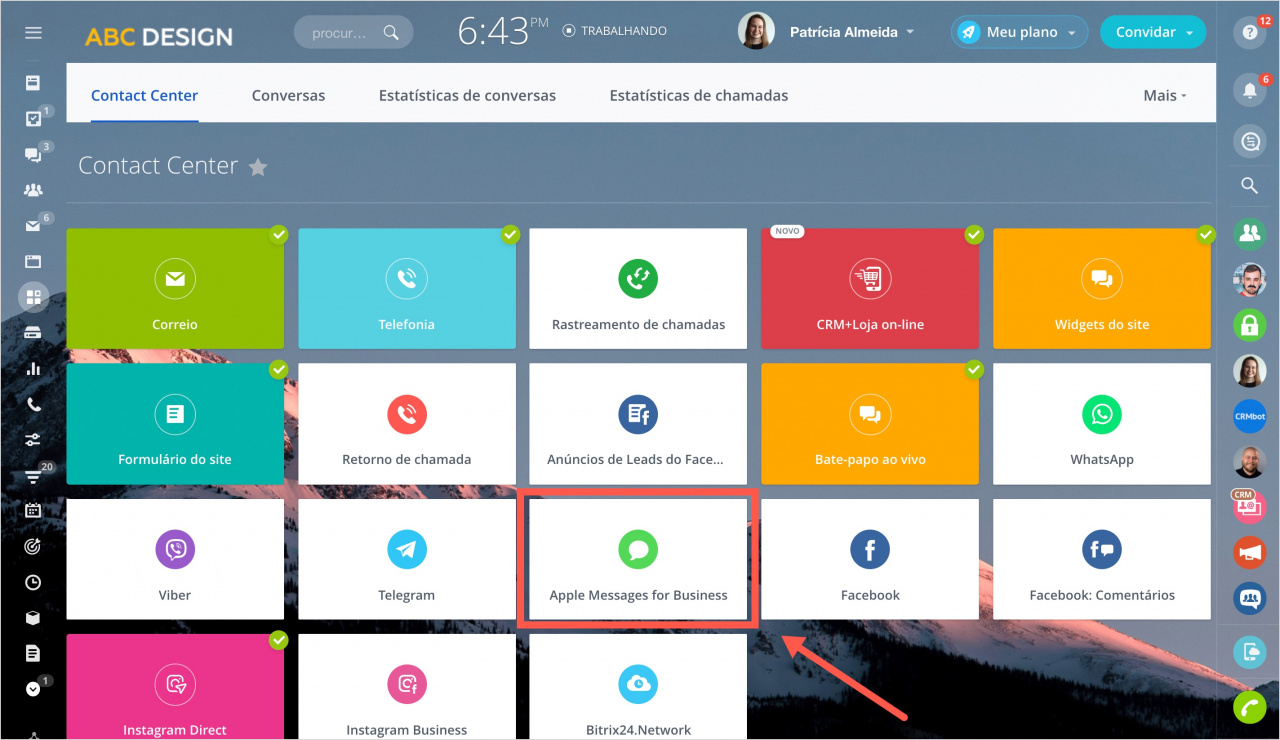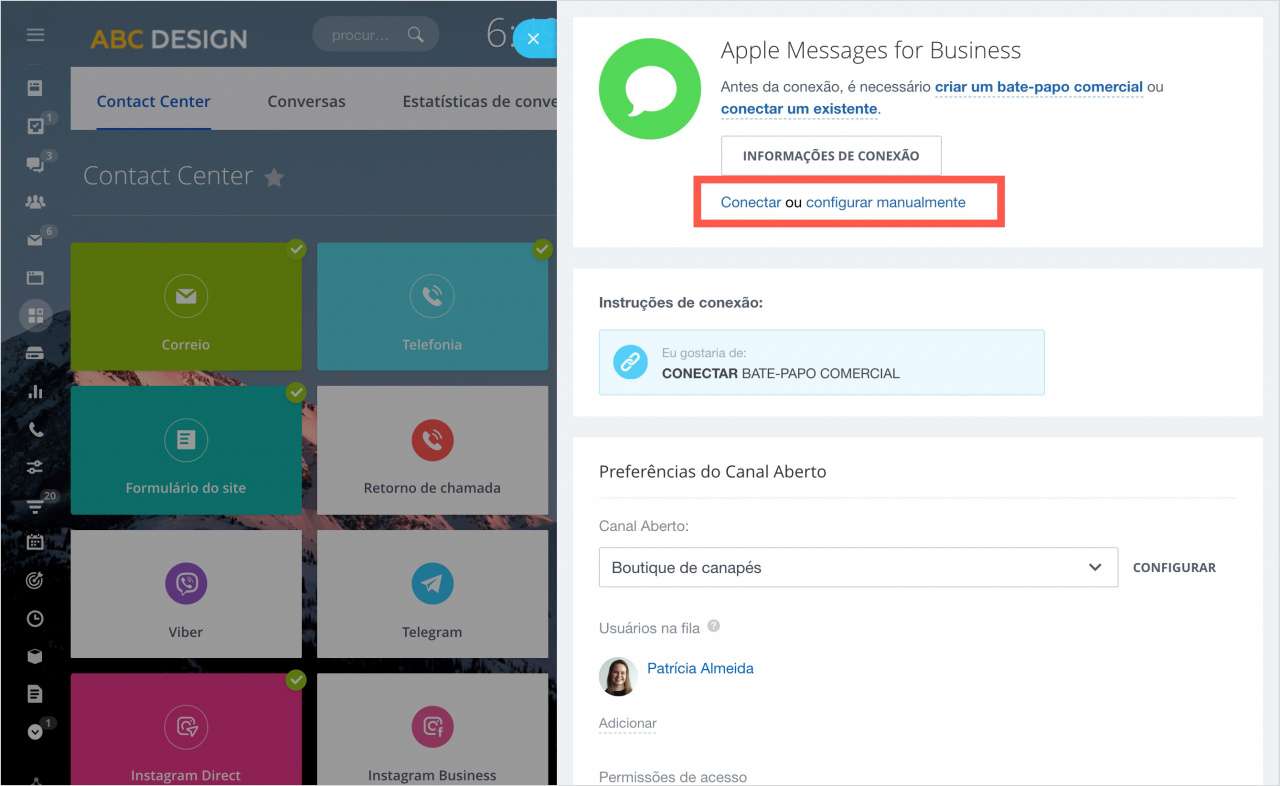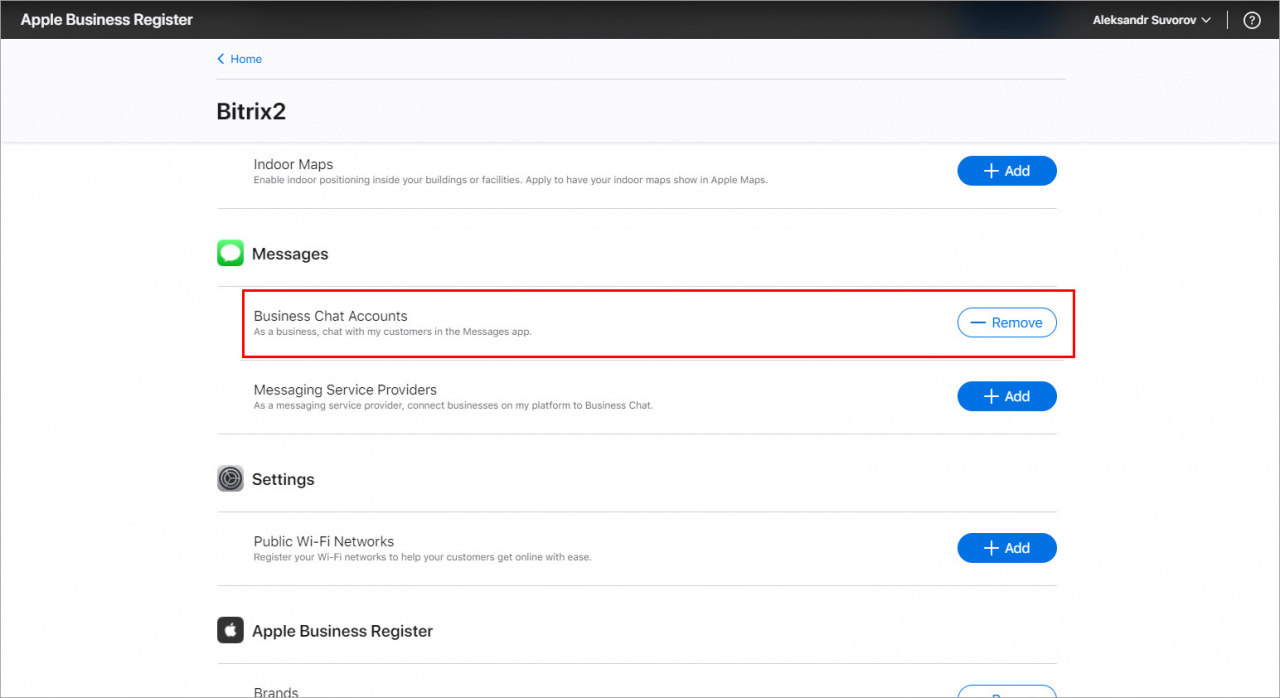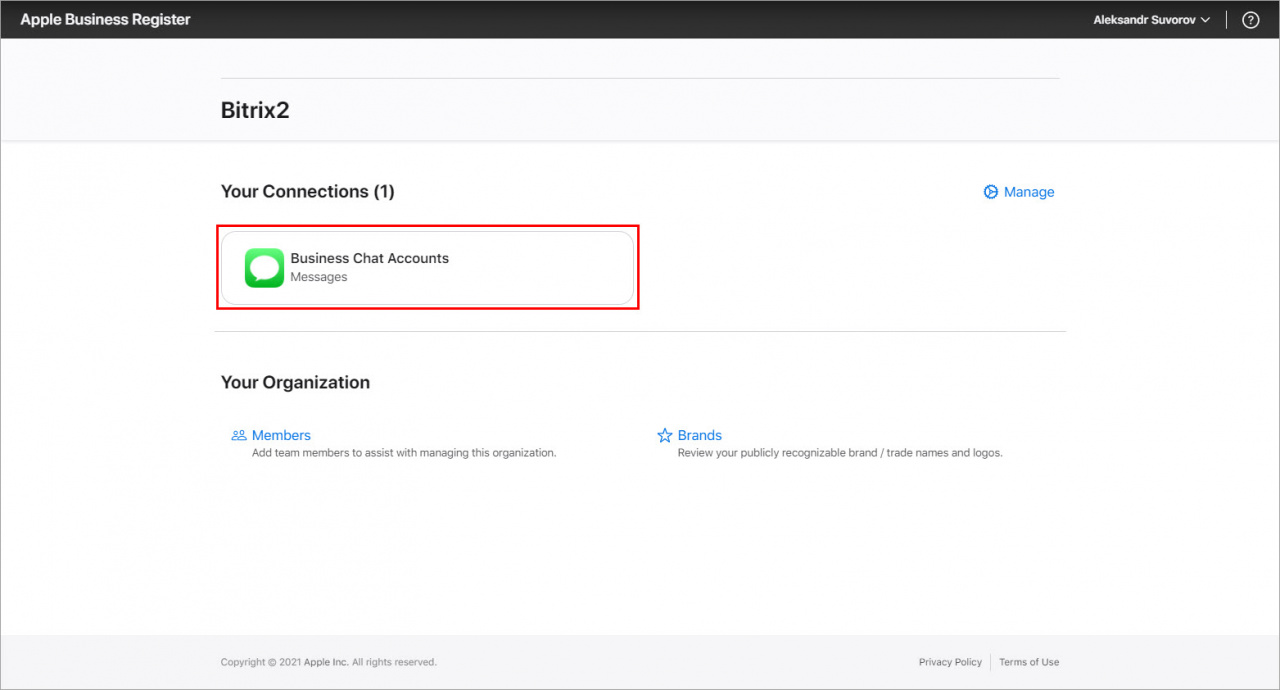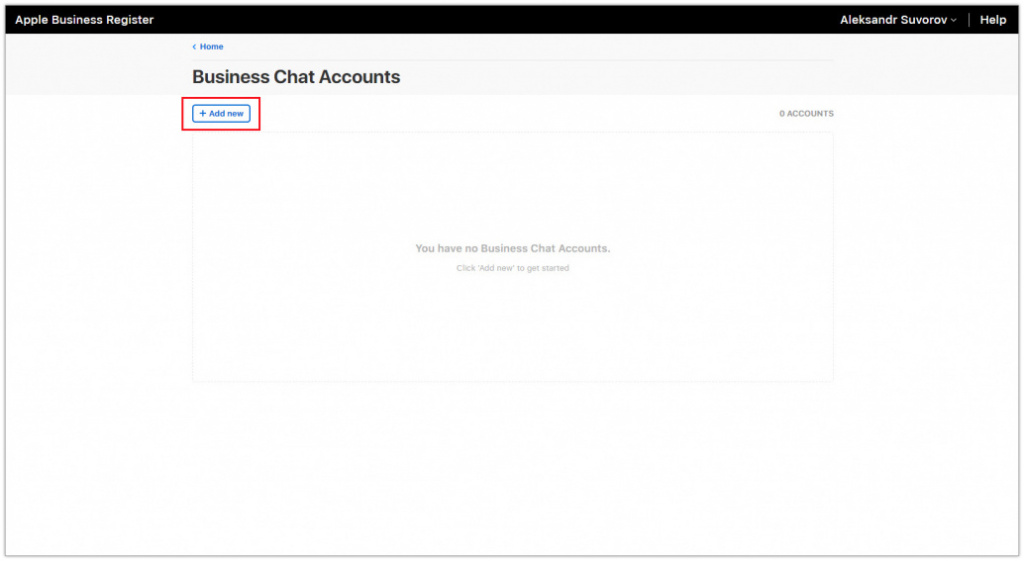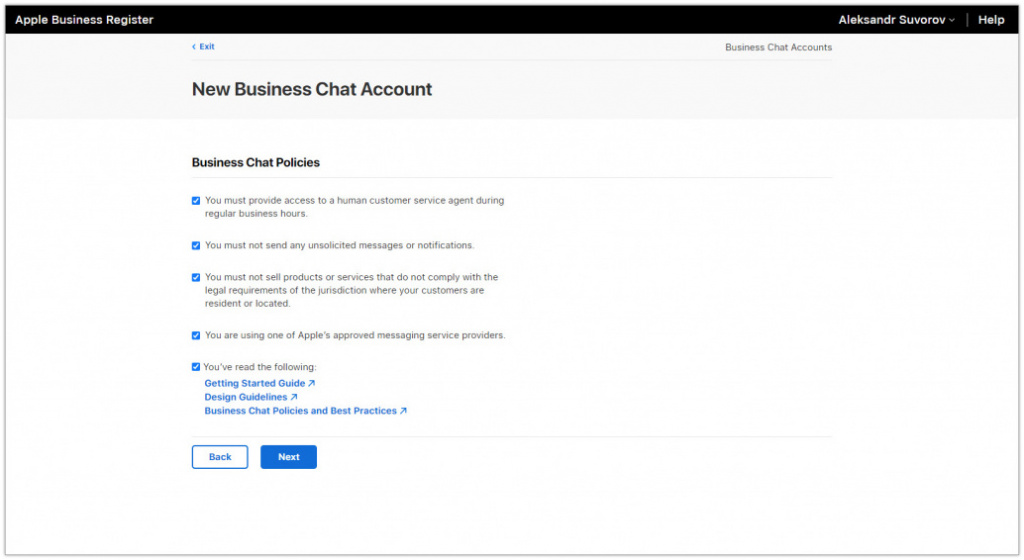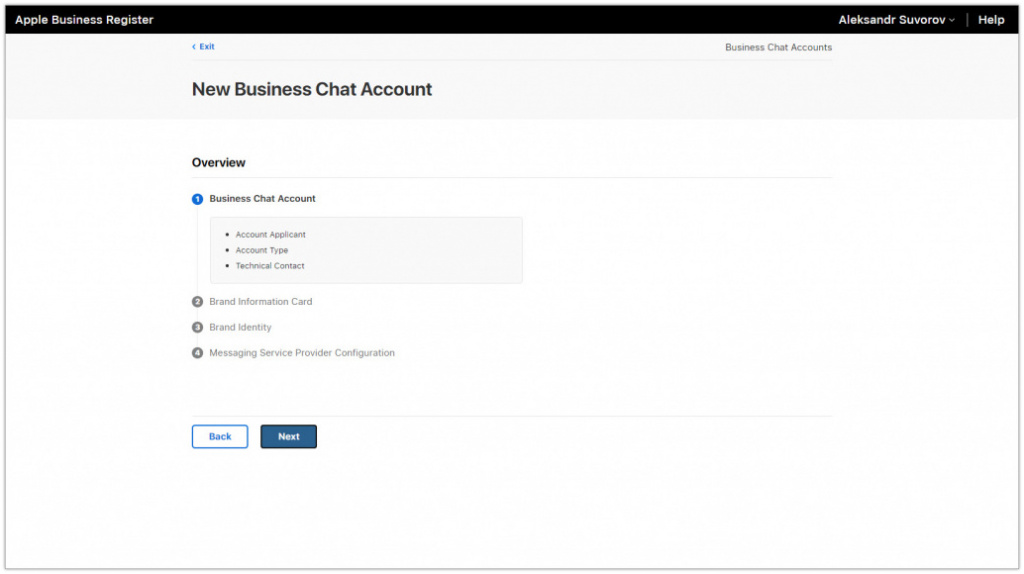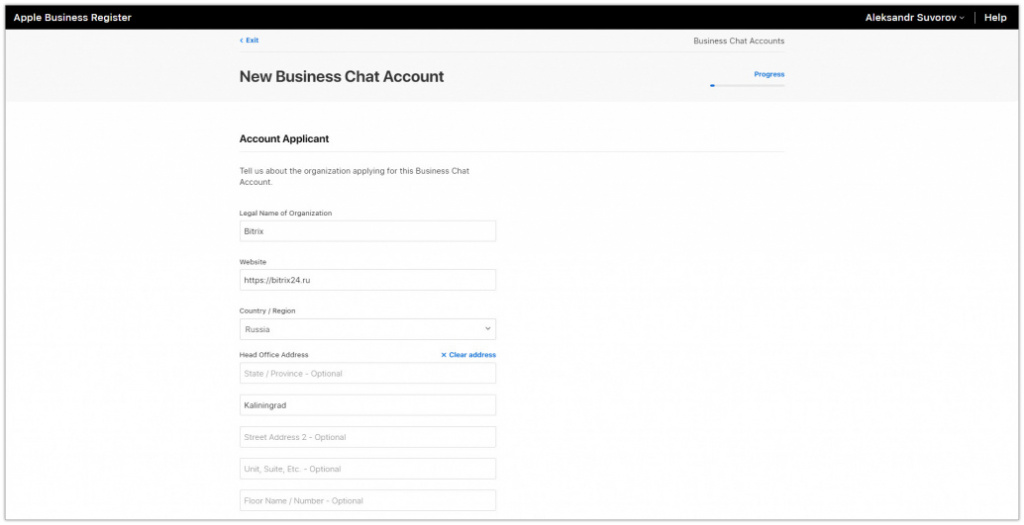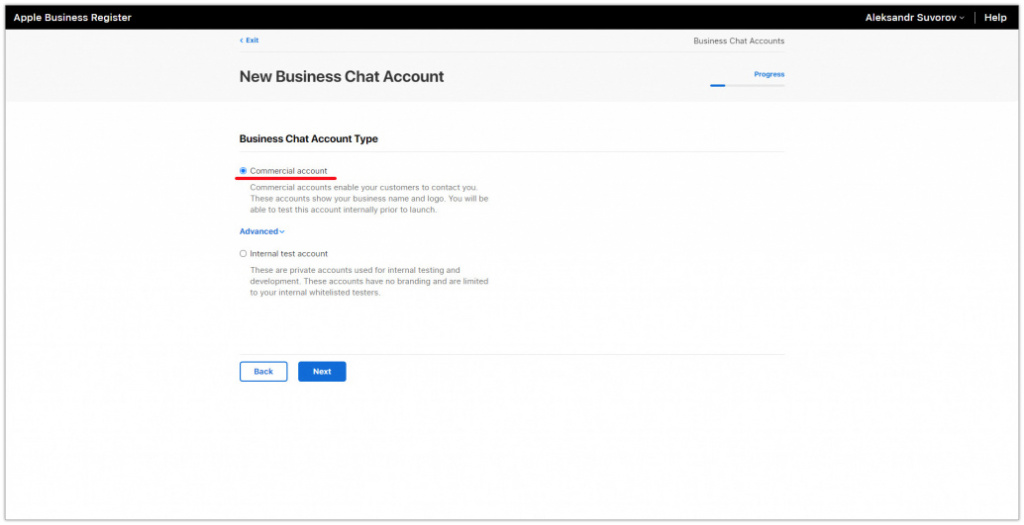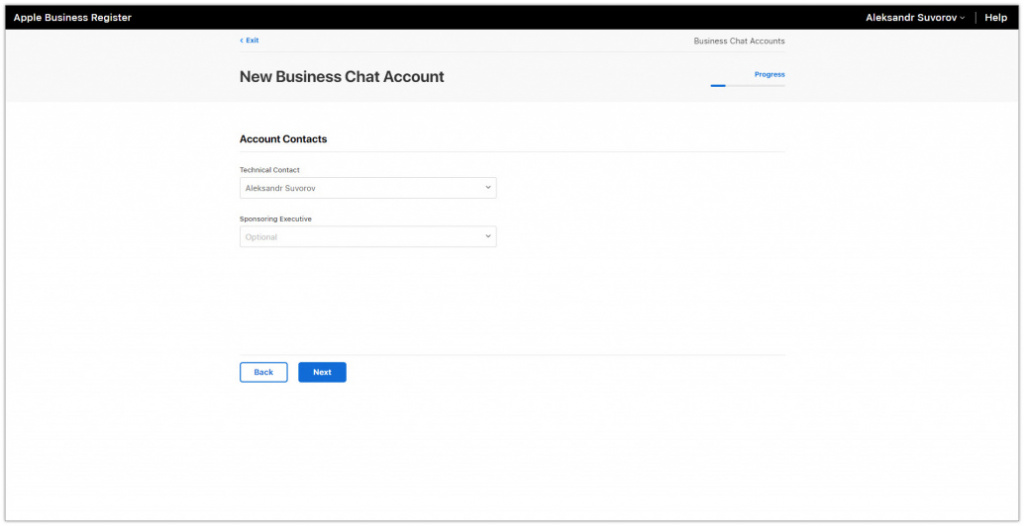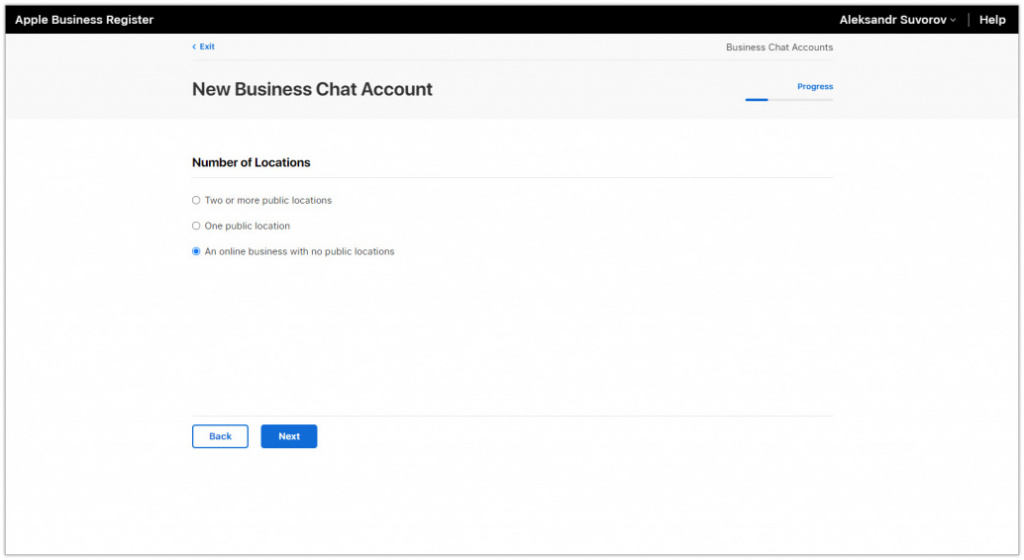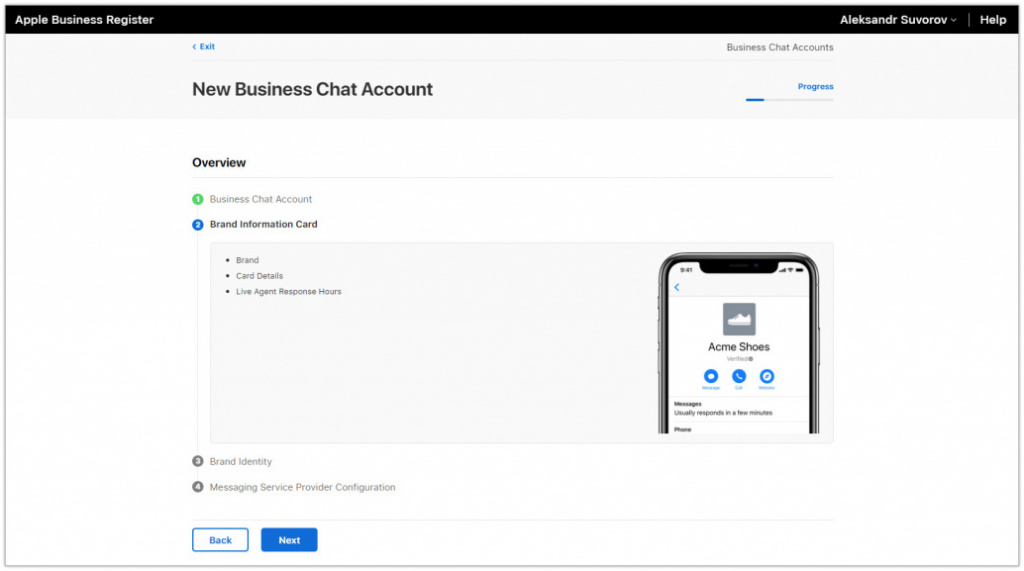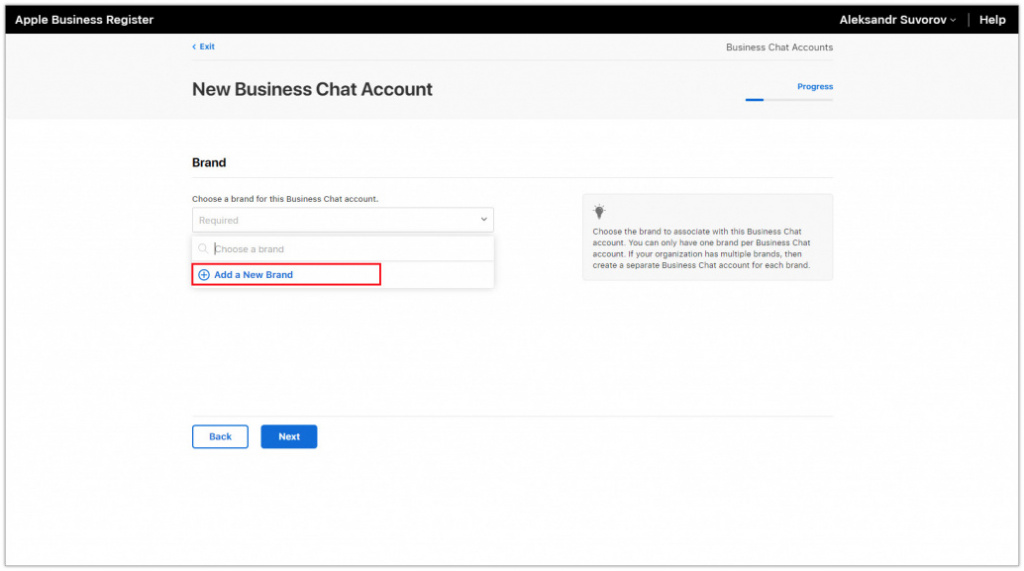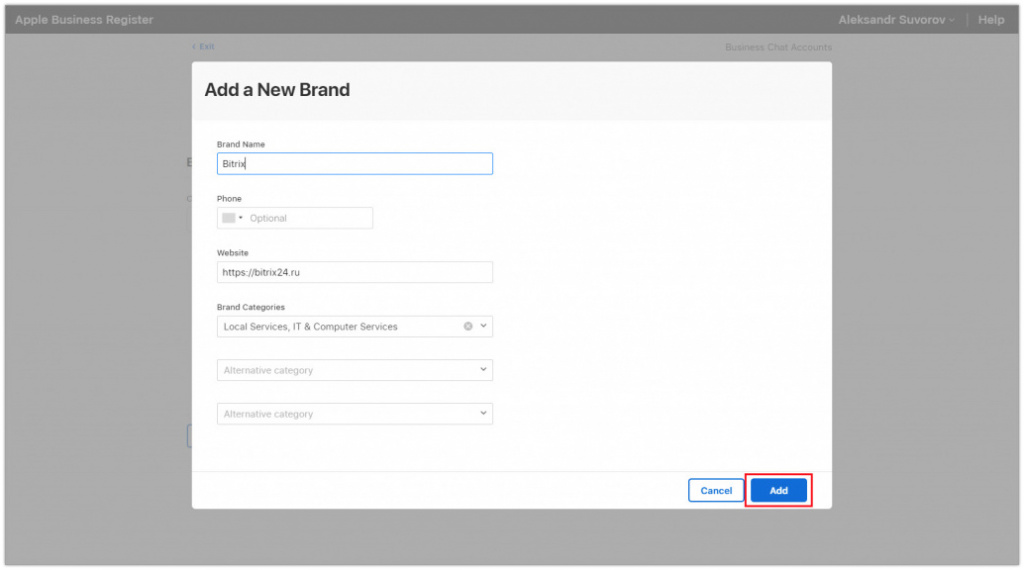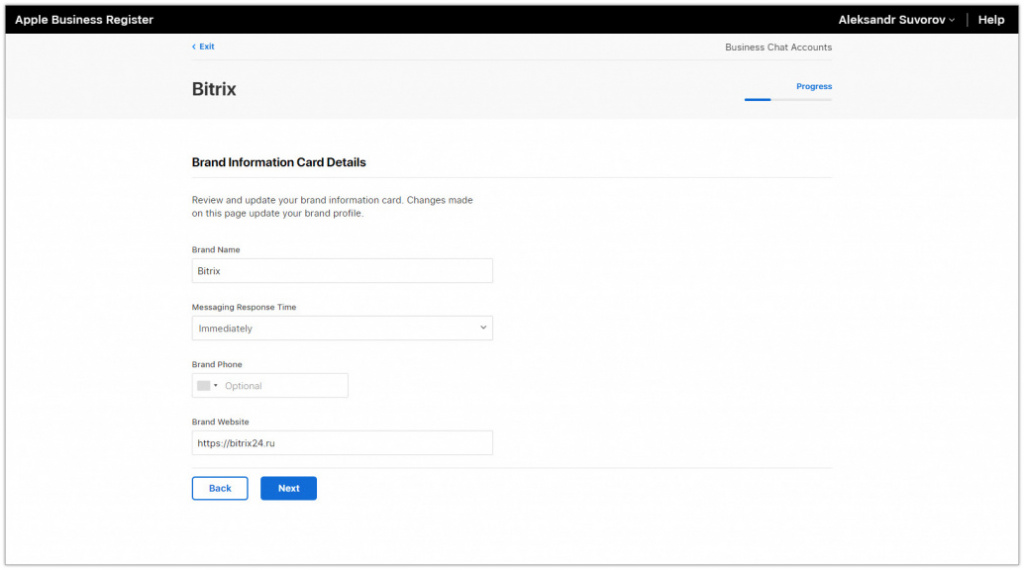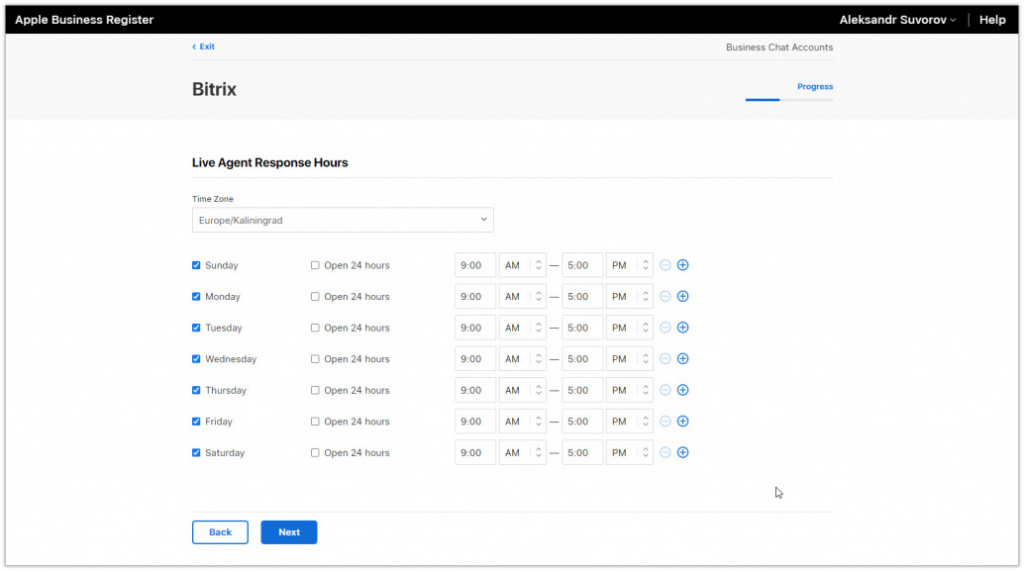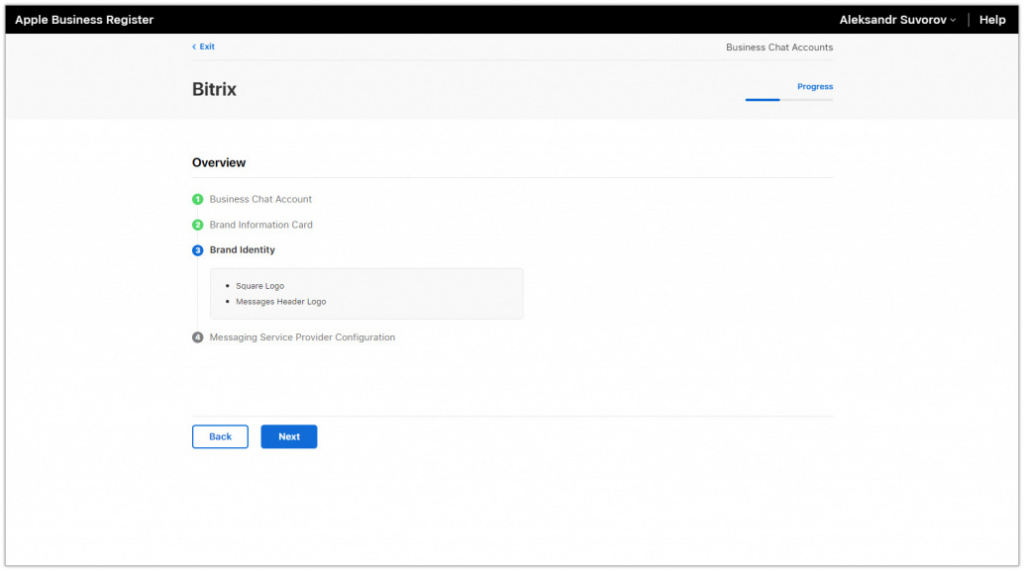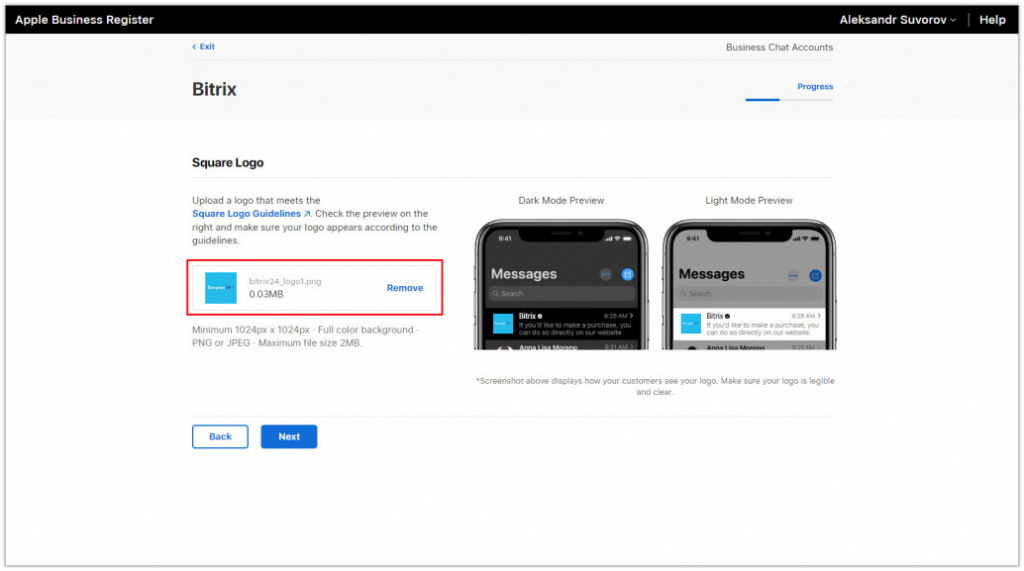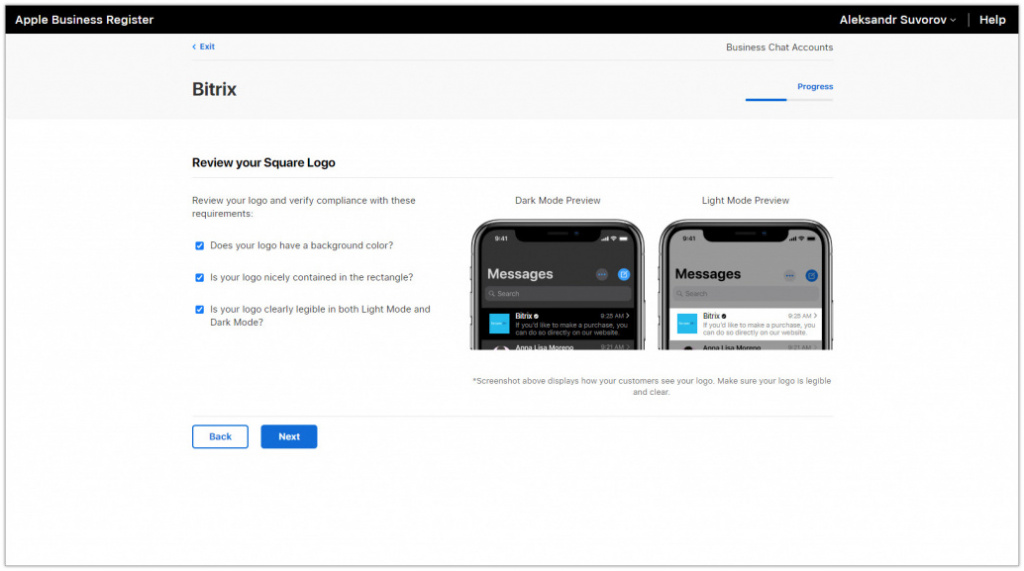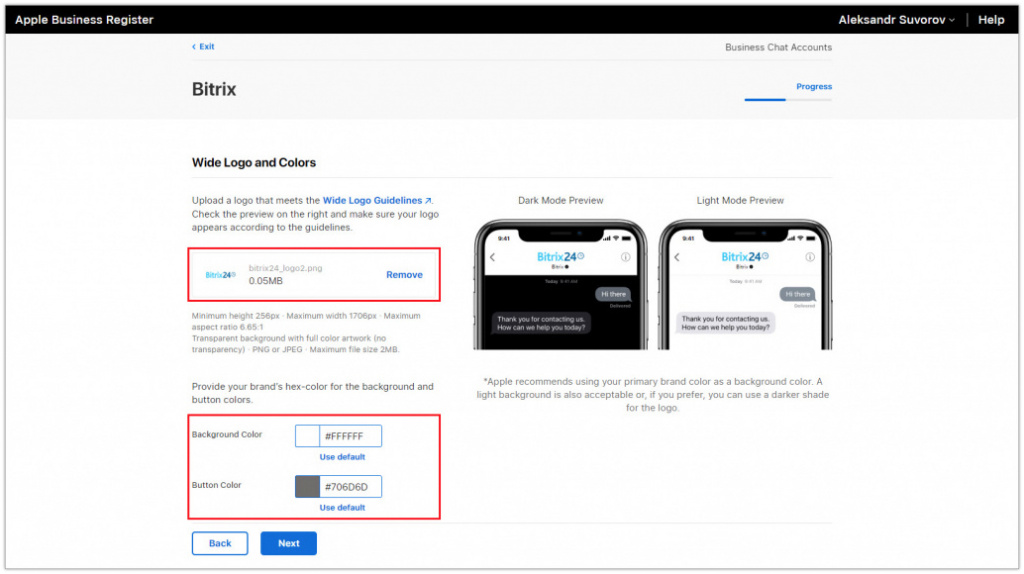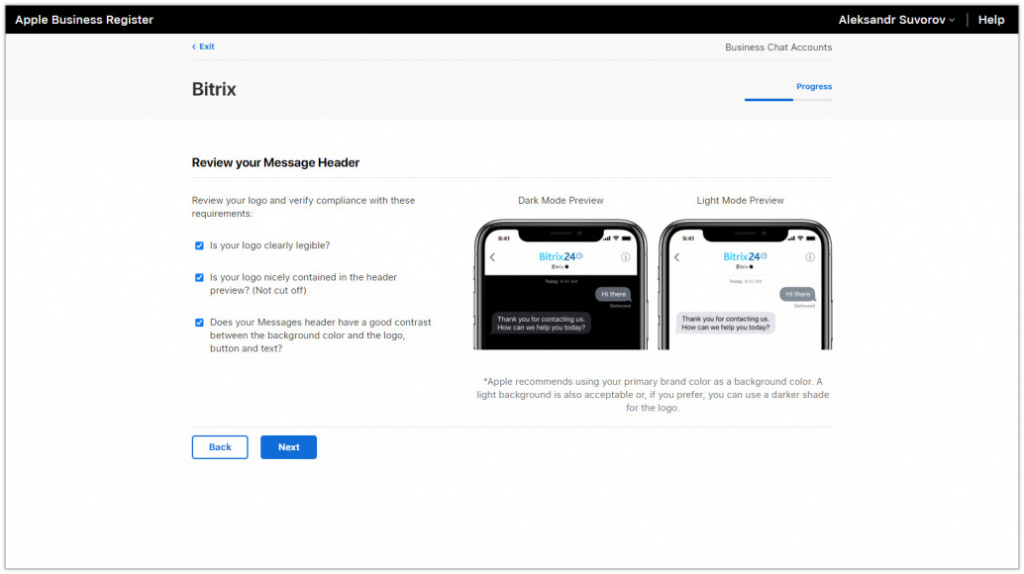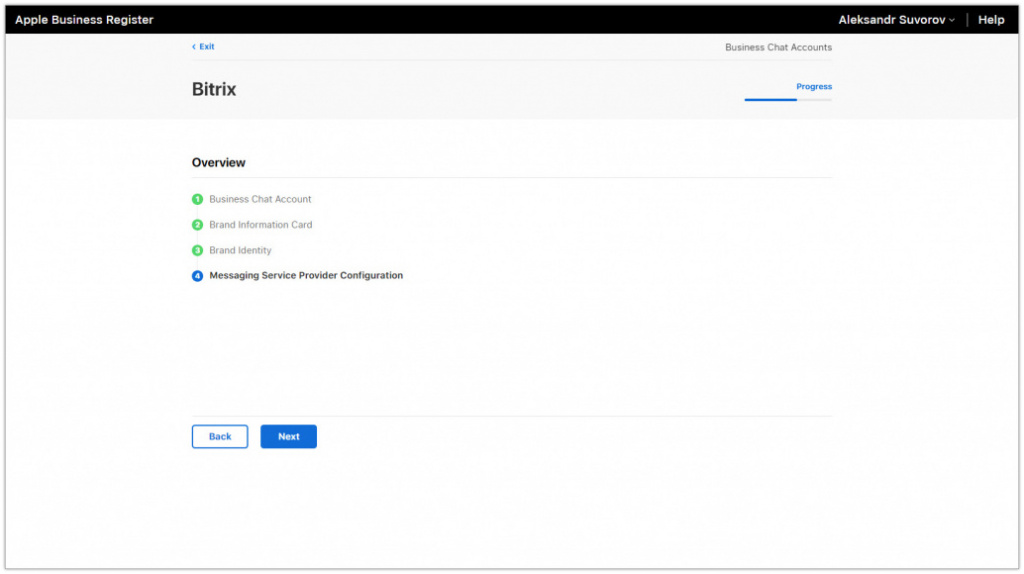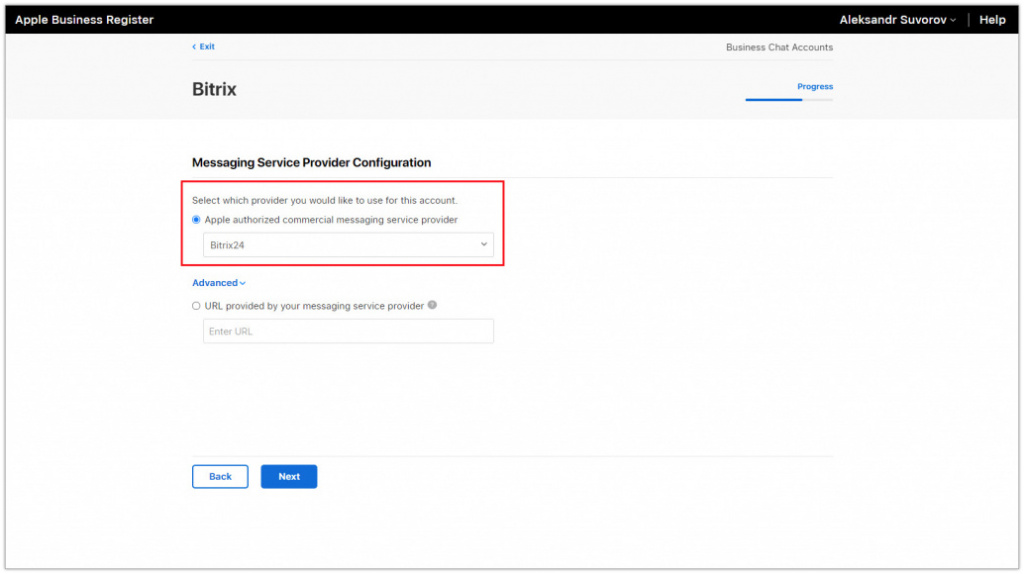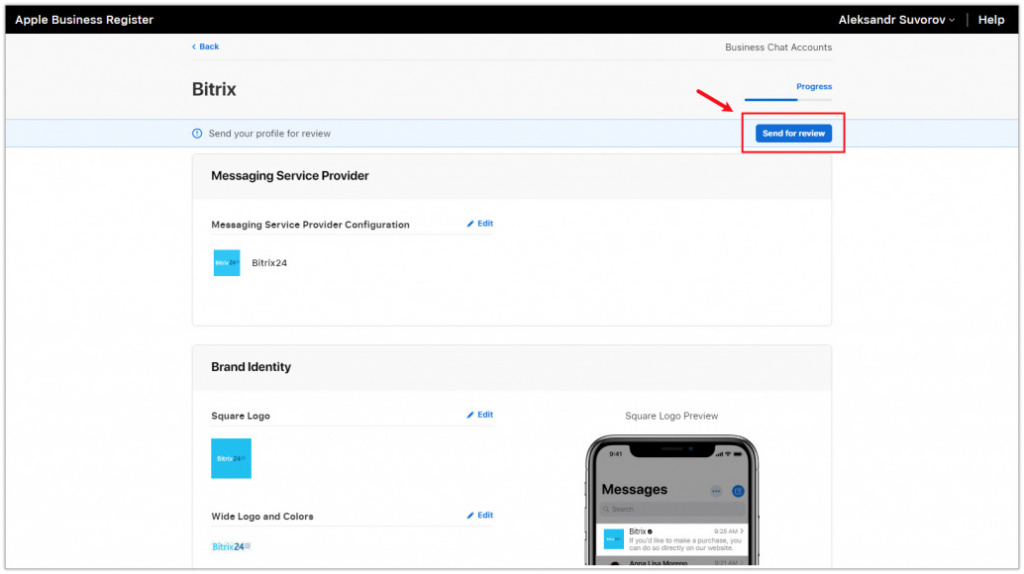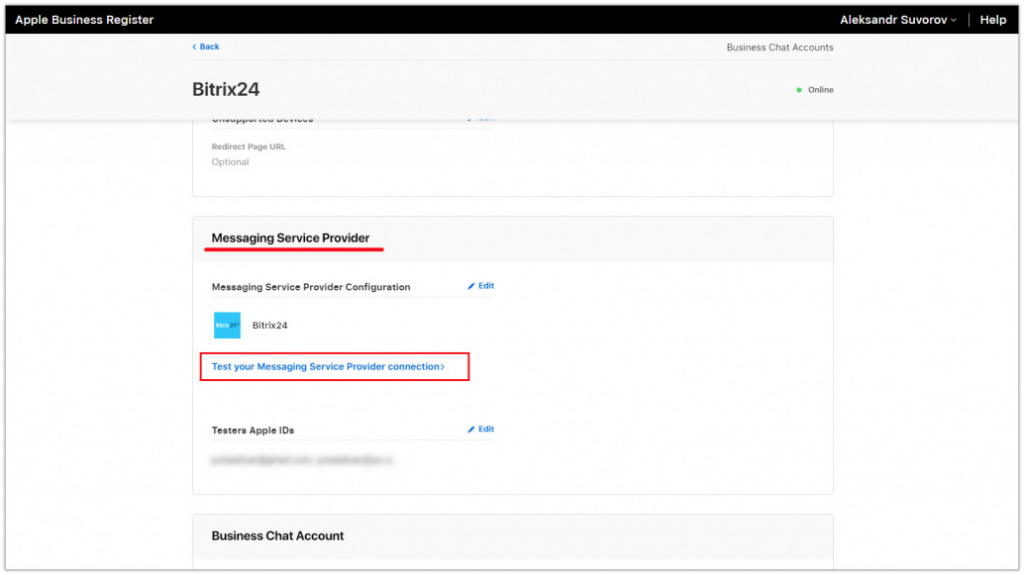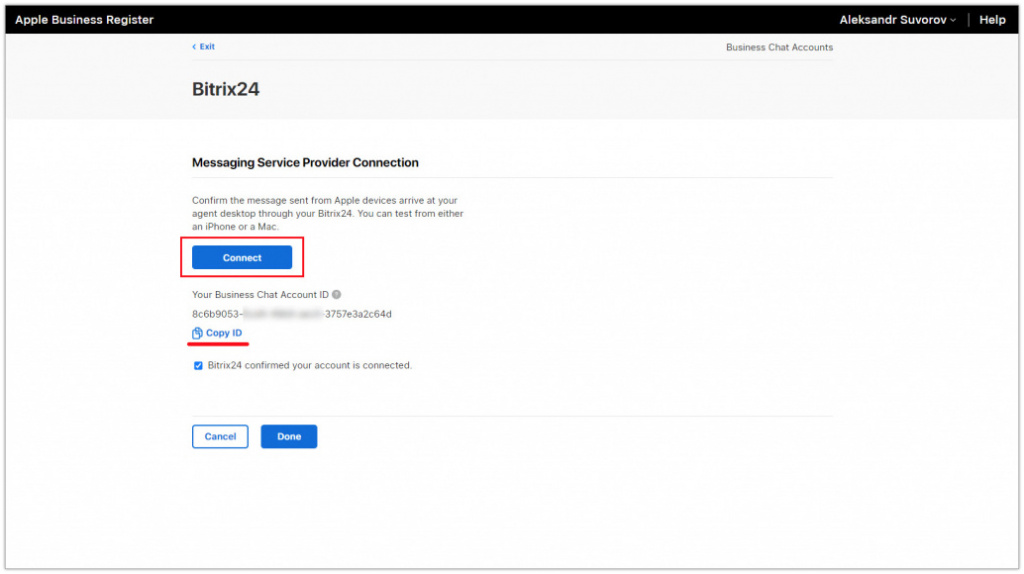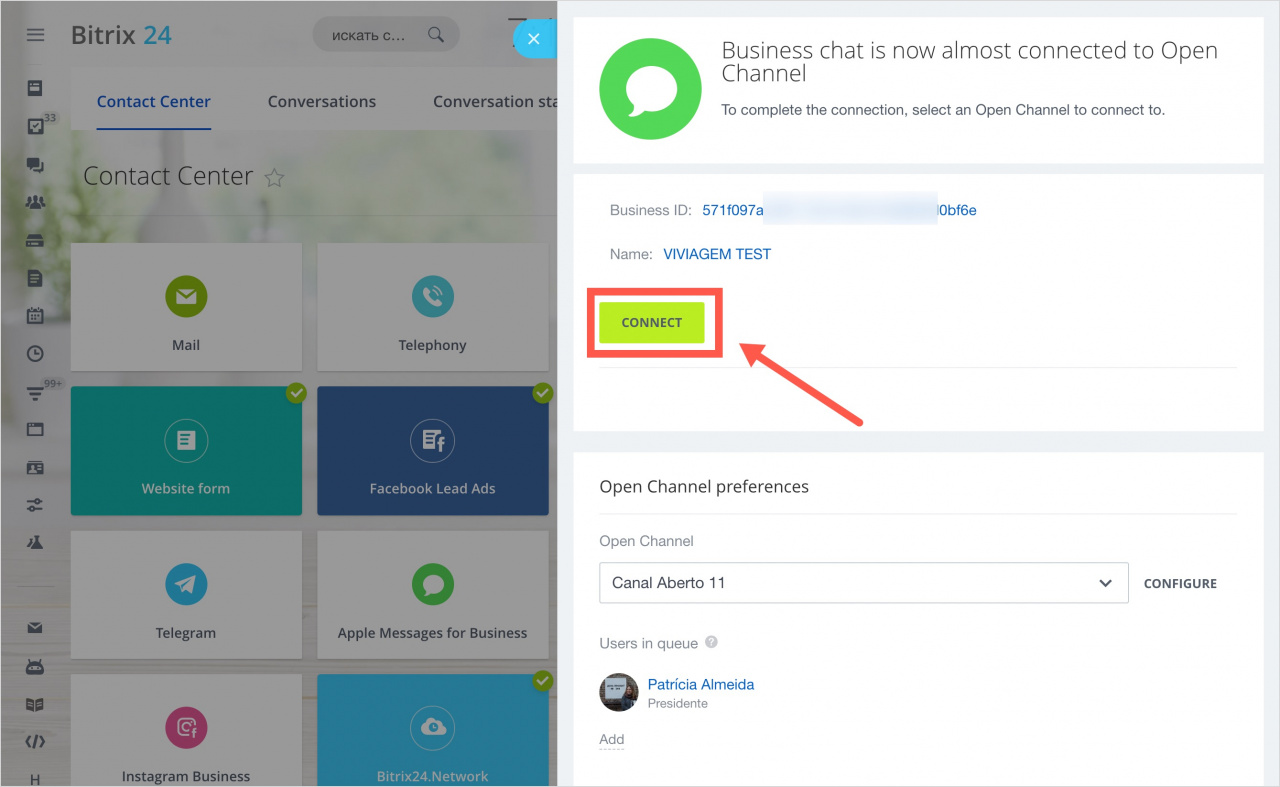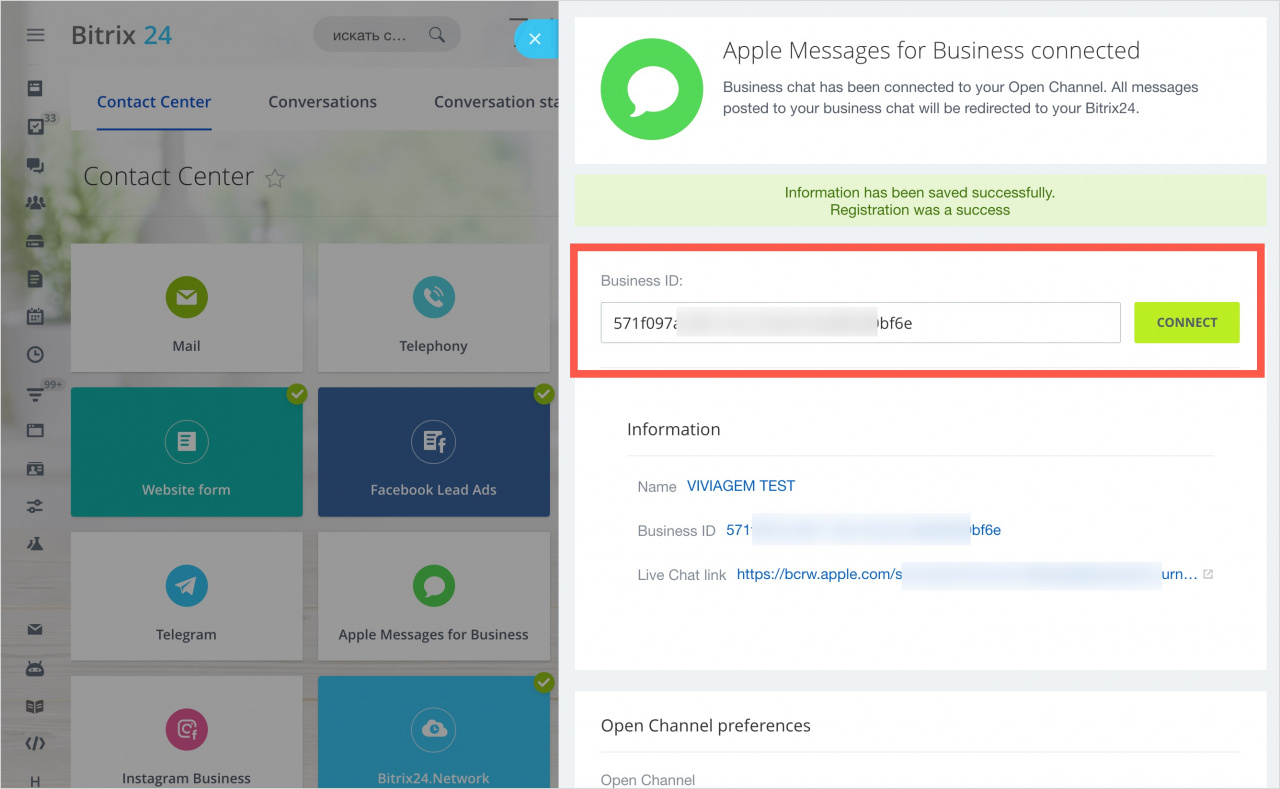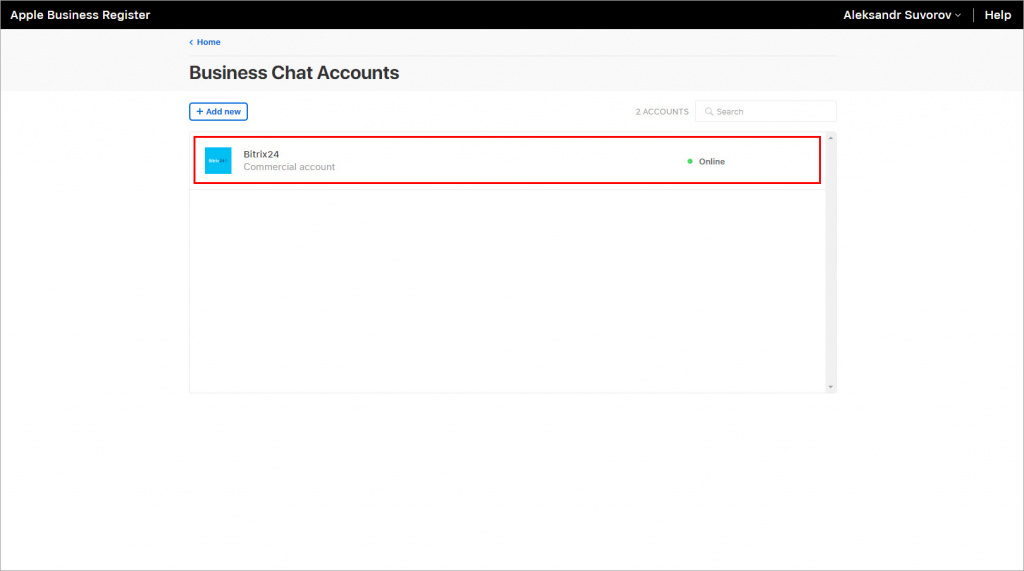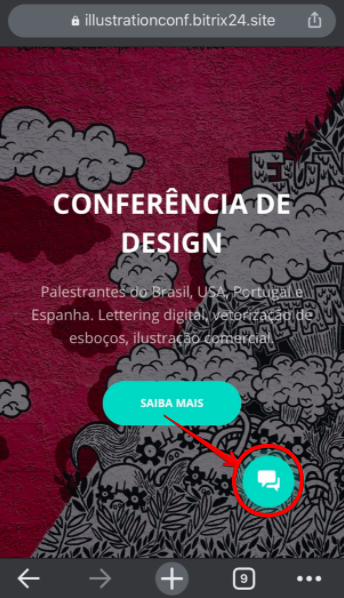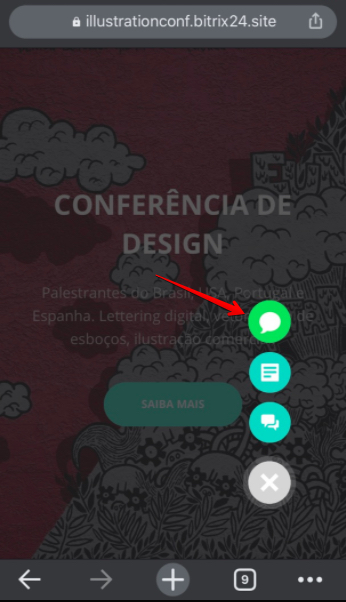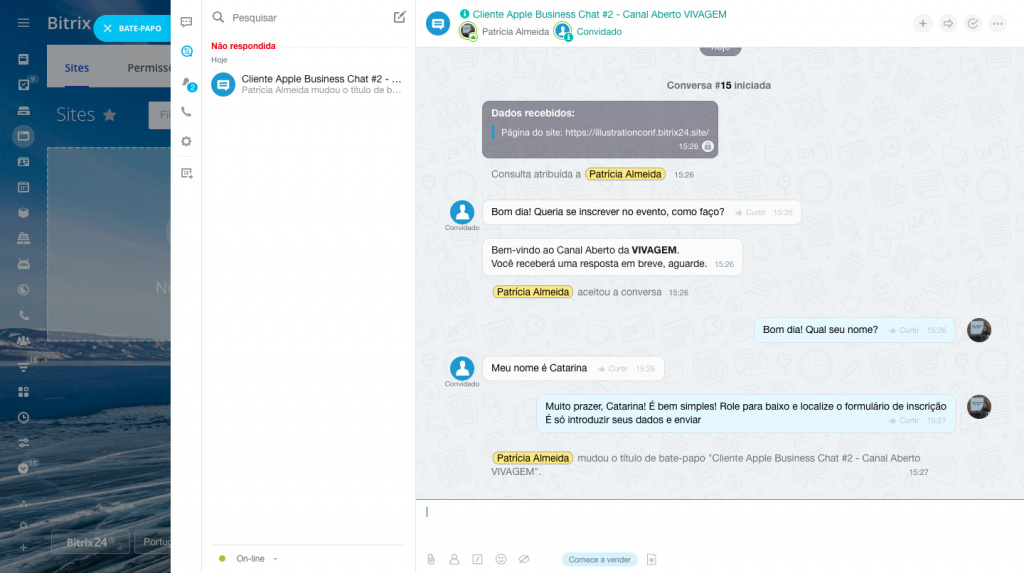O canal de comunicação Apple Messages for Business permite se comunicar com os usuários de dispositivos Apple através do serviço de mensageria iMessage.
Para conectar Apple Messages for Business ao Bitrix24, você precisa criar ou usar um Apple Business Chat ID verificado e especificar Bitrix24 como provedor de serviços.
Registrar Apple Messages for Business
No Contact Center de Bitrix24, clique em Apple Messages for Business.
Se ainda não tiver um Apple Business Chat ID verificado, pode registrá-lo clicando em Conectar. Se já tiver um Apple Business Chat ID, clique em configure manually.
Depois de fazer login ou registrar um Apple Business ID, você tem que habilitar o serviço Business Chat Accounts. Para fazê-lo, clique em + Add.
Acesse o serviço Business Chat Accounts.
Clique em Add new para adicionar um novo chat.
Leia e aceite os termos de serviço. Na mesma janela, você pode acessar as instruções.
1. Business Chat Account
Preencha as informações sobre a sua empresa: endereço, informações de contato, tipo de negocio.
Aqui você tem que preencher as informações da sua empresa.
Se esta é a primeira vez que se conecta ao canal Apple Messages for Business, recomendamos que você primeiro conecte uma conta de teste interna (Internal test Account) e realize as configurações prévias de recursos de bate-papo (Rich-features). A conexão de teste não requer verificação e começa a funcionar imediatamente.
Se você já verificou o funcionamento do chat na conta de teste e estiver preparado para a moderação, então selecione o tipo de conta Commercial account.
Em Technical Contact, especifique os contatos de um especialista técnico.
Escolha o tipo de seu negocio:
- totalmente on-line - se não houver nenhuma localização pública;
- one public location - se houver somente uma localização pública;
- two or more public locations - se houver mais duas ou mais localizações abertas para visitação pública.
Existem 2 tipos de perfil - perfil de tipo Brand e perfil de tipo Locations.
Um perfil de tipo Brand é selecionado se a empresa for apresentada apenas on-line, ou seja, não tiver escritórios físicos para os clientes visitarem(An online business with no public locations), ou se houver mais de um endereço (Two ou more public locations).
O perfil de tipo Locations é selecionado se houver apenas um endereço físico para os clientes visitarem (One public location). Aqui você precisará especificar o endereço ou, se não estiver no banco de dados do Apple Maps, você pode criá-lo (Add new location).
2. Brand Information Card
Aqui você vai criar um cartão de marca, escolher o design de notificações e as horas de trabalho do chat.
Você pode escolher uma das marcas criadas anteriormente na sua conta ou criar uma marca nova.
Preencha os campos obrigatórios: nome, telefone, categoria comercial.
Preencha as informações adicionais sobre a marca: o tempo de resposta às mensagens dos clientes e o número de telefone.
Em seguida, especifique o fuso horário e as horas de trabalho dos operadores do canal aberto.
3. Brand Identity
Selecione o design do logotipo quadrado e retangular.
Carregue um logotipo quadrado na área especial. À direita, pode visualizar como ficará o logotipo nas notificações push do cliente em temas claro y escuro.
Leia sobre como criar um logotipo quadrado na documentação oficial de Apple.
A seguir, você precisa confirmar que o logotipo cumpre com as condições necessárias:
- O logo tem um fundo.
- O logotipo se encaixa na notificação.
- O logotipo é visível sobre um fundo claro e escuro.
Se o logotipo não cumprir com algum requisito, volte para trás (Back), redesenhe o logotipo de acordo com os requisitos e carregue-o de novo.
Carreque o logotipo retangular na área especial. À direita, pode ver como fica o logotipo na parte superior do chat do cliente para os temas claro e escuro. Aquí também pode selecionar a cor de fundo da parte superior da janela e a cor dos elementos de navegação:
Leia sobre como criar um logotipo retangular na documentação oficial de Apple.
A seguir, precisa confirmar que o logotipo cumpre com as condições necessárias:
- O logo é legível.
- O logotipo se encaixa completamente naa parte superior da janela.
- O logotipo na parte superior contrasta bem com o fundo e os elementos de navegação.
4. Messaging Service Provider Configuration
Finalmente, selecione um provedor de serviços para enviar mensagens.
Simplesmente escolha Bitrix24 da lista de provedores de serviços autorizados.
Revisão de dados e envio para verificação
Verifique se todos os dados foram inseridos corretamente, e se for necessário, corrige-os com o botão Edit. Agora clique em Send for review para enviar seu Business ID para a verificação pela Apple.
Conectar Apple Messages for Business
Após a verificação, vá para as propriedades da conexão de Apple Messages for Business e acesse Messaging Service Provider > Test your Messaging Service Provider connection.
Clique em Connect.
Se abrirá a página para conectar o canal de comunicação aos canais abertos de Bitrix24. Clique em Conectar.
Alternativamente, pode copiar o Business Chat ID verificado, clique em configure manually > Conectar e inserí-lo lá.
Pronto! O canal Apple Messages for Business está conectado.
Teste de controle de qualidade
Após uma verificação interna, a conta Business Chat Account está tecnicamente pronta para ser lançada.
Além disso, um requisito obrigatório é passar no teste de controle de qualidade - os especialistas da Apple irão informar. Você receberá as instruções para se preparar para o teste e a criação de Use Cases.
Você preenche e envia o documento de scripts de Use Cases e confirma se está pronto para o teste de controle de qualidade (QA).
Depois de concordar com os cenários de Use Cases, um gráfico de testes de QA será proposto.
Com base nos resultados do controle de qualidade, o status é alterado para Online. Você receberá um e-mail no endereço vinculado à conta Business ID:
Como isso funciona?
Um cliente visita seu site a que está conectado um widget de Bitrix24 e escolha Apple Messages for Business.
O cliente digita sua mensagem e recebe uma resposta do operador do canal aberto.
O operador tem a conversa no mensageiro do Bitrix24 (dentro do aplicativo móvel ou Bitrix24 Messenger).
No chat, você pode enviar vídeos, fotos, arquivos, assim como realizar pagamentos através de Apple Pay.